スマホやタブレットなどのモバイル端末にデジカメ画像をWi-Fi経由で転送してくれるSDカード、Eye-Fi Mobiを購入しました。
デジカメからSDカードを抜いてPCへデータを移動させるという作業がいい加減面倒になってきた、というのが購入の主な理由です。

容量は4GB。Eye-Fi Mobiの中では一番小さなサイズですがその代わり販売価格が大体2700円前後と比較的手を出しやすい金額になっています。
ただし4GBは数量限定販売だそうなので、そのうちなくなってしまうと思います。
自分の場合、普通のSDカードを使用していてもHDD等に写真を移動させたらドンドン消していくという使い方をしていたのでこの容量で全く問題ありません。というかだいぶ前に使っていた容量512MBのデータカードでも問題なかったぐらいなので。
目次
モバイルに特化されたEye-Fi Mobi
アマゾン等でEye-Fiで検索すると「Eye-Fi Pro X2」とか無印の「Eye-Fi」とか似たような名前の物がいくつかありますが、それぞれ機能が少しずつ違います。
その中でこのEye-Fi Mobiは、モバイル端末へのWi-Fi転送に特化したSDカードになっています。
昔のEye-FiカードはPCへもスマホへも両方転送が可能でしたが、その代わり無線で接続する設定がそこそこ難しくレビュー等でもうまくいかないという意見も散見されていました。
そういった声を踏まえてかこのEye-Fi Mobiではモバイル端末への転送に特化し、PCへの無線LAN経由での転送機能は原則としてありません。その代わりに接続は安定し、最初の設定もマニュアルがいらないレベルに簡単になっています。
機能を削ぎ落とした代わりに使い勝手が格段に向上したという非常にいいパターン。
なお「原則として」という言葉を使ったように、Eye-Fi Mobi Desktop Receiver for Windowsというクライアントソフトをインストールする事で、実はWindows機への転送もやろうと思えば可能です。
ただしこのクライアントソフトはまだベータ版であるという事、そしてWin7以降のOSにしか対応していません。なので自分の環境では使えないので実際どんな感じなのかは不明です。
当分はNexus7に転送して使う事にします。
Nexus7(2012)に専用アプリをインストール
設定はものすごく簡単。まずは専用のアプリをインストール。
Android端末の場合はこちらです。
→Eye - Fi - Google Play の Android アプリ
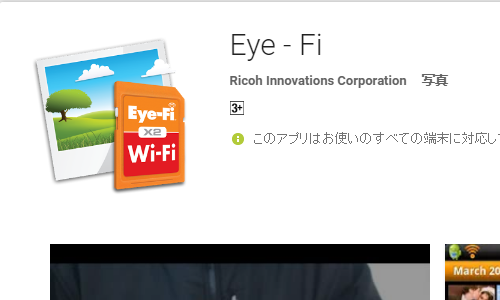
アプリを立ち上げるとアクティベーションコードの入力画面が表示されるので

ここへEye-Fi Mobiが入っていたケースの裏面のコードを入力します。

設定はこれだけで終了。
なお、デジカメより転送されてきた写真はAndroid端末内のEye-Fiというフォルダの中に格納されます。
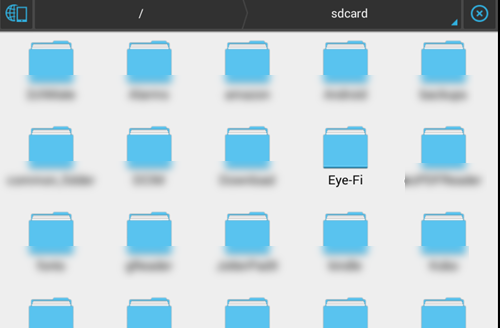
デジカメでの操作方法
操作方法は各種デジカメによって様々です。
最初からEye-Fi対応している機種は専用メニューがあるようです。
EXILM ZR15ではファームウェアのアップデートが必要
自分がEye-Fi Mobiを導入したのはCASIOのEX-ZR15。
少し古い機種なのでそのままではEye-Fiに対応していません。
ファームウェアのアップデートが必要。
アップデートすると問題なくEye-Fi Mobiが使えます。
写真をWi-Fi転送する為の操作
ファームウェアをアップデートする画面でマニュアル等もダウンロードできます。それを読めばやり方はそこまで難しくありません。
「再生ボタン」→「MENUボタン」→「Eye-Fi機能」→「SETボタン」で転送が開始されます。転送中は自動的にデジカメがスリープしなくなるので放置でOK。転送が終わればWi-Fi接続は勝手に切れます。
Nexus7がスリープ状態になっていても受信はしているのでこちらも気をまわす必要は特になし。簡単です。
Dropboxと同期するように設定
とりあえず、デジカメ→Nexus7→PCという形に写真が転送されて欲しいので、NExus7に転送された画像がDropboxのフォルダに格納され、クラウドにアップロードされるように設定しておきます。
使ったアプリはDropsync。
このアプリでNexus7の端末内にあるEye-FiフォルダとDropbox内の任意のフォルダを同期。あとは自動的にクラウドにアップロードされるので、PCでも違う端末でも写真の共有が可能になります。
とにかく色々自動化しておくと何をするにも手間がかからなくて非常に楽。しばらくは色んなシチュエーションで使い心地を試してみたいと思います。


